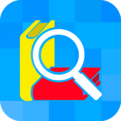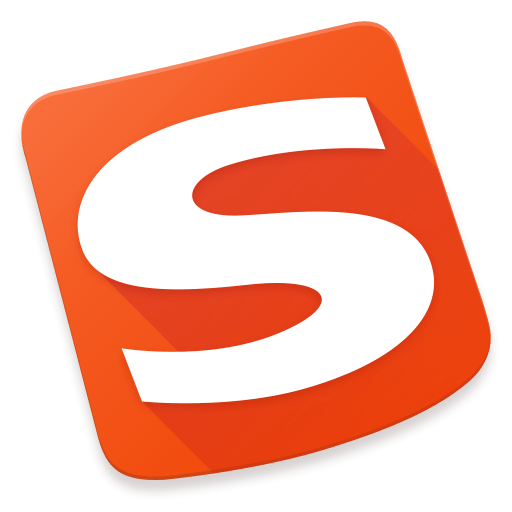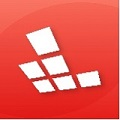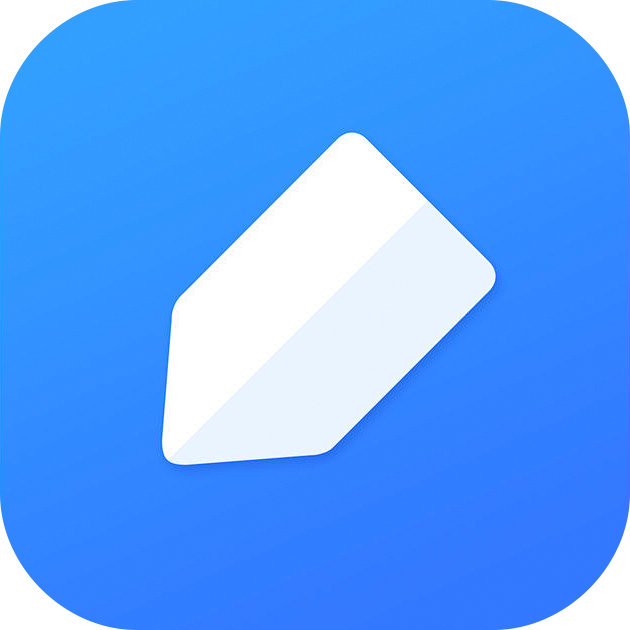WPS Office 2016个人版正式版是款在办公中使用率最高的办公工具。WPS Office 2016个人版可以实现办公软件最常用的文字、表格、演示等多种功能。WPS Office 2016个人版中还为用户增加了全新对象样式与格式,2d、3d效果更酷炫。

WPS Office 2016个人版软件功能
1.模板和范文: 允许你快速创建各种简历、演示报告、图表文档,初学者也能很快做出一份专业感十足的公文。
2.随时抓取素材:无论是一张图片,一段文字,还是一张表格,将其拖拽进在线素材库即可上传,保存,分享。
3.表格样式:美观大方的色彩搭配和单元格分区助你美化表格工作更轻松。
4.段落布局“文字八爪鱼”:方便的段落间距、行距、缩进距离调整工具,调整过程更直观,文档排版更轻松,轻点鼠标拖动,即可方便查看调整效果。
5.章节导航:使用章节导航方便查看文档结构,长文档编辑和排版更有条理。
6.对象图层:以图层形式清晰展现文档中的所有对象,方便的查看、编辑、调整、可视化体验可提高文档编辑效率。
WPS Office 2016个人版软件特色
1、全新Win8扁平化设计风格
2、四种皮肤随心换
3、更合理的功能布局
4、碎片化办公
5、强大圈子协同
6、尊贵会员专享特权
7、多平台实现互联新定位
WPS Office 2016个人版安装步骤
1、在188下载网将WPS Office 2016个人版下载下来,并解压到当前文件夹中,点击其中的W.P.S.6206.60.1955.exe应用程序,进入安装向导界面。
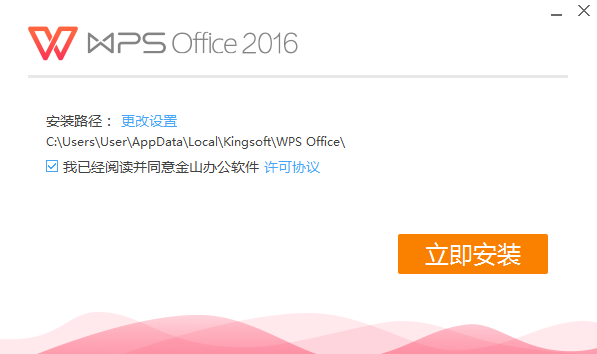
2、选择软件安装位置界面,一般软件安装在C盘,188下载网小编建议用户们安装在D盘中,选择好安装位置点击立即安装。

3、WPS Office 2016个人版安装结束,就可以直接打开使用了。

WPS Office 2016个人版使用方法
WPS2016新建
1、首先我们在本站下载安装好WPS Office2016软件后,我们在桌面找到软件的快捷方式双击打开,下图为WPS文字界面,我们在界面的上方点击“WPS文字”选项,然后会出现下拉的菜单栏。如下图所示,我们可以点击“新建”选项,就可以创建一个卡侬白的文档。
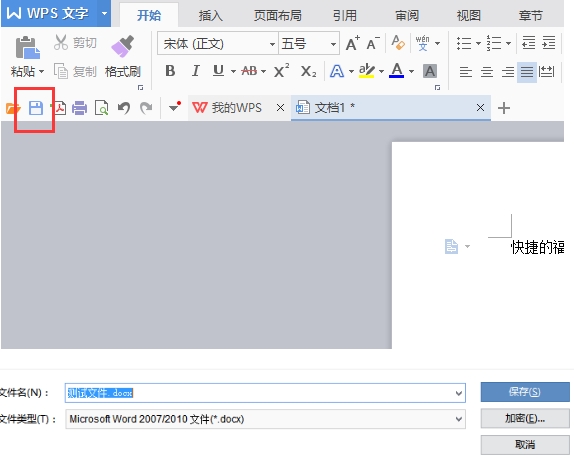
2、我们创建空白的文档后就可以鼠标点击空白文档界面,开始输入比容了,等待内容输入完成后我们可以点击保存选项来包保存自己的内容,以便于下次打开时能够接着使用。下面为大家带来保存的方法。
WPS2016保存
1、我们在Word文档中编辑好内容后,可以点击界面左上角的保存图标,下图红框中图标就是保存选项,我们点击后就可以设置保存的文件名以及类型,设置完成后点击保存就可以了。
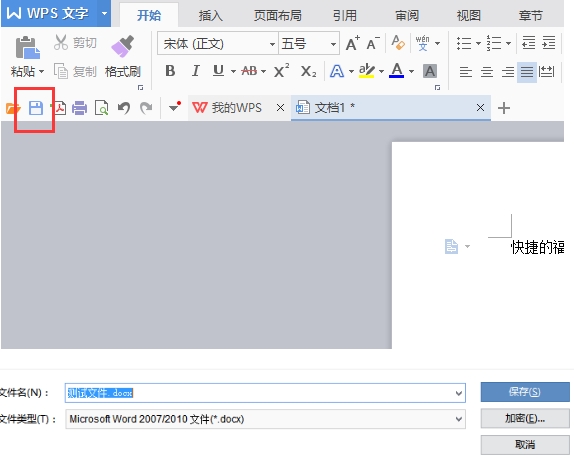
2、你可以可以点击界面上方的“WPS文字”选项,然后在下拉的菜单栏中可以看到有保存和另存为两个选项,另存为可以让你自己设置保存的位置,让你方便找到保存的内容。
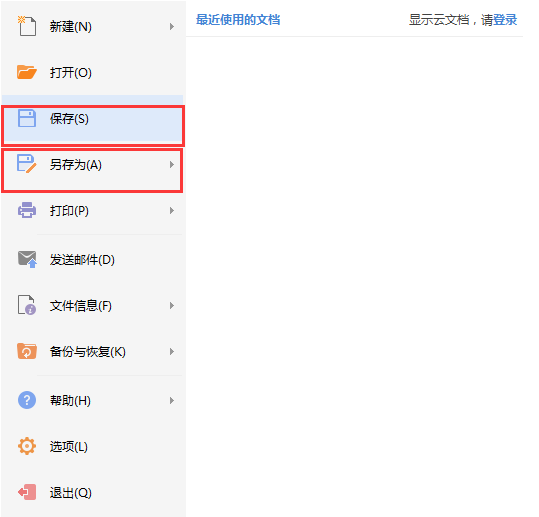
WPS Office 2016个人版常见问题
问:WPS Office 2016怎么删除空白页?
答:方法一:首先我们打开WPS2016文档,如下图所示,在文档中有一页空白页,我们选中空白页然后在键盘上按下“backspace”(回格)键,就可以删除空白页。
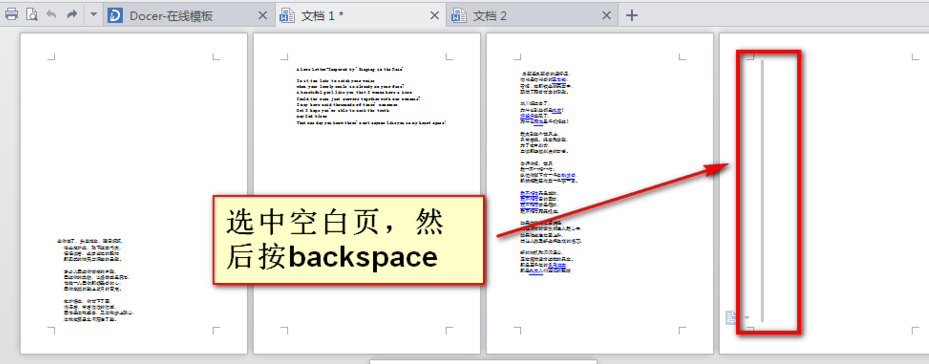
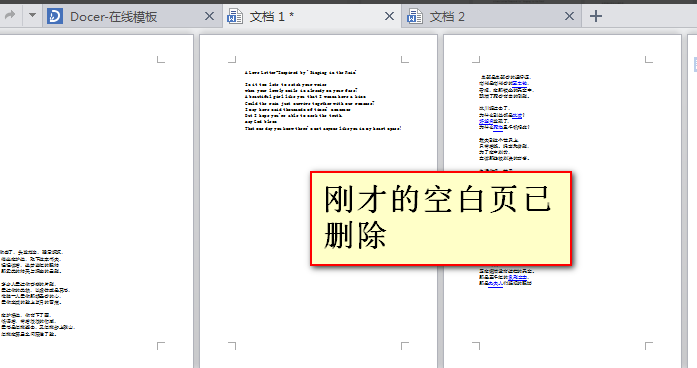
方法二:1、我们再继续选中空白页,然后鼠标右键点击选中的空白页在弹出的菜单栏中点击“段落”选项,进入到段落界面。
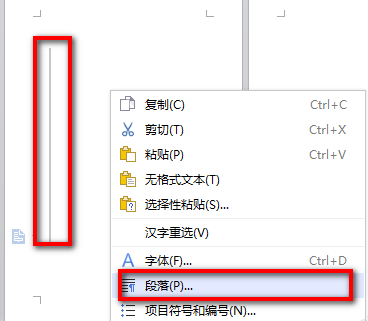
2、在段落界面的锁紧和间距选项中,我们如下图所示,将界面下方的行距设置为固定值,设置值为1磅,设置完成后我们点击界面下方的确定按钮就可以设置成功,这时候我们返回到文档界面就可以看到空白页删除了。
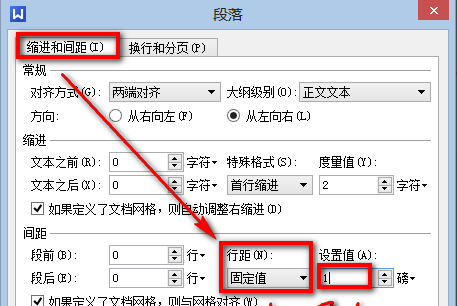
问:WPS Office 2016怎么合并或者拆分单元格?
答:1、首先我们先将需要合并或者拆分单元格的表格打开,如下图所示,我们打开表格后选中要合并单元格的区域,然后进行下一步。
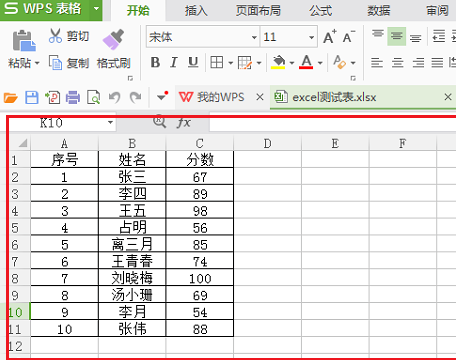
2、我们选中要合并的区域后,鼠标右键点击该区域然后会弹出菜单栏,如下图,我们点击“设置单元格格式”选项。然后进行下一步。
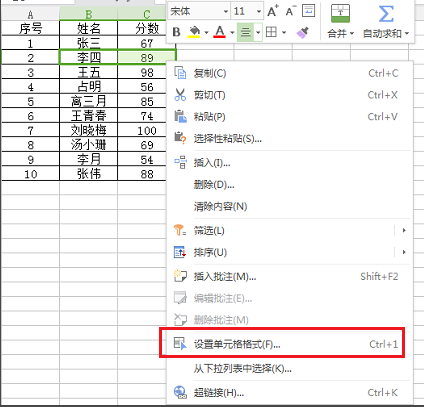
3、进入到单元格格式界面,我们点击“对齐”选项,然后在界面的下方可以找到“合并单元格”的选项,我们勾选该选项,然后点击确定就可以完成单元格合并了。
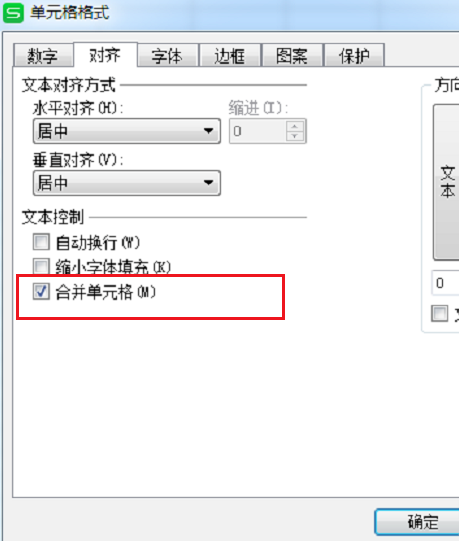
4、我们点击确定后回到表格界面,如下图所示,我们选中的区域单元格已经合并了。接下来如果你想要拆分合并的单元格,那么你选中合并的单元格,然后鼠标右键点击后在菜单栏中选择“设置单元格格式”选项。
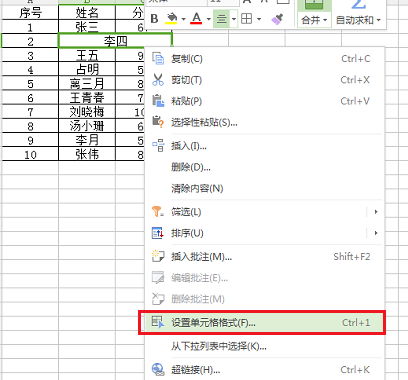
5、进入到单元格格式界面之后,我们再次选择对齐选项,然后再界面的下方将勾选的“合并单元格”选项取消勾选,设置完成后点击确定。
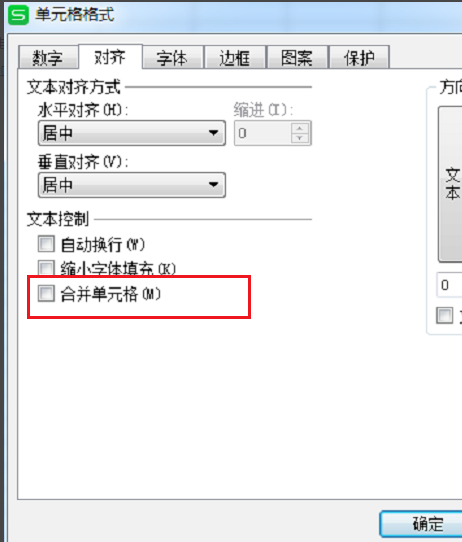
6、接下来我们就可以返回到WPS表格界面,如下图所示,我们合并的单元格已经拆分完成了,是不是很简单呢,赶紧来下载使用吧。
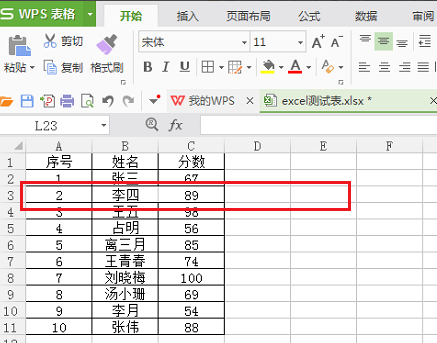
同类软件对比
wps2020电脑版是一款应用广泛的wps办公软件,wps2020官方版支持平板式界面、跨设备同步、轻量级、PDF转换Word、文件修复、图片转换文本以及云集成备份中心,wps2020电脑版完美整合了文字、电子表格、幻灯片播放、流程图/思维导图/组织结构图四大组件。
WPS公式编辑器官方版是一款专业易用的公式编辑软件,WPS公式编辑器最新版完美兼容office、wps办公文档,可在各种文档中编辑复杂的物理,数学公式和符号,WPS公式编辑器官方版还可以用在编辑数学试卷、书籍、报刊、论文、幻灯演示等方面。
小编推荐:WPS Office 2016个人版可以实现办公软件最常用的文字、表格、演示等多种功能。看到上面{zhandian}小编为您提供的介绍是不是已经蠢蠢欲动了呢,那就赶快下载WPS Office 2016个人版使用吧。






 财务报表
财务报表 office2016
office2016 XMIND
XMIND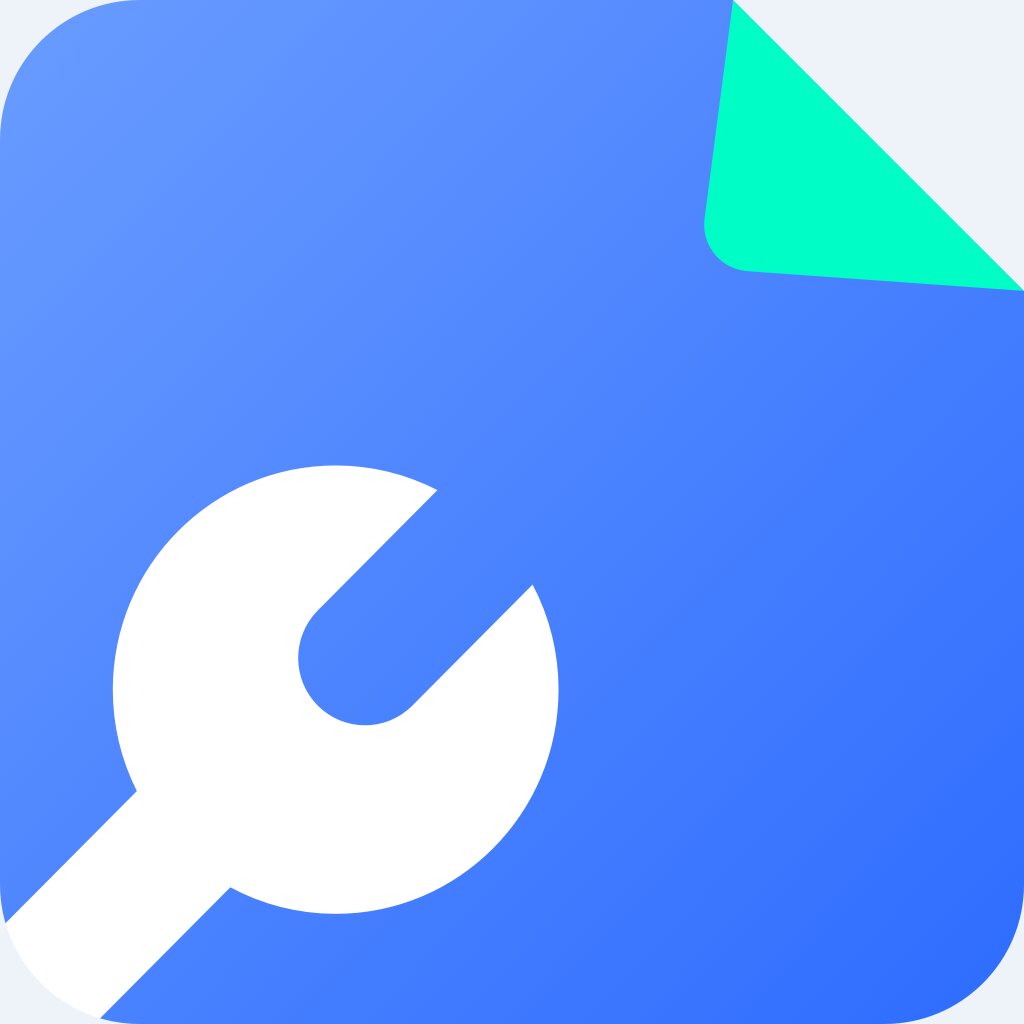 嗨格式文件修复大师
嗨格式文件修复大师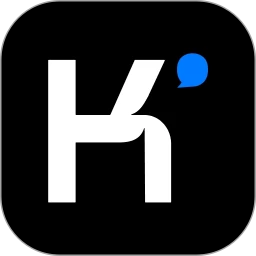 Kimi智能助手
Kimi智能助手 AiPPT
AiPPT